Bir USB Güvenlik anahtarı nasıl çözülür Windows 10'da çalışmıyor?
Yayınlanan: 2019-09-06Bu günlerde, suçlular, bilgisiz PC kullanıcılarını dolandırmada daha kurnaz ve yaratıcı hale geldi. Şimdi, her zamankinden daha fazla, çevrimiçi faaliyetlerimizi güvence altına almak için önlemler almamız zorunlu hale geldi. Bunu yapmanın en iyi yollarından biri USB güvenlik anahtarlarını kullanmaktır.
“ USB güvenlik anahtarı nasıl çalışır ?” Diye sorabilirsiniz. Eh, kullanıcıların bir bilgisayardaki farklı bileşenlerin kimliğini doğrulamalarına izin veriyorlar. Ayrıca, bunları Windows 10'da oturum açarken kullanabilirsiniz. Web sunucuları ve tarayıcılar için uygulama programlama arayüzlerindeki yeni gelişmeler nedeniyle, insanlar artık web sitesi kimlik doğrulaması için güvenlik anahtarlarını kullanabilmektedir.
Ancak, bir USB güvenlik anahtarı çalışmayı durdurursa ne olur? Endişelenme çünkü seni koruduk. Kullanıcıların güvenliklerini sağlamalarının ne kadar önemli olduğunu anlıyoruz. Bu nedenle, insanlara Windows 10'da USB güvenlik anahtarı çalışmıyor sorununu nasıl düzelteceklerini öğretmek için bu makaleyi bir araya getirdik.
Bu sorunun çeşitli nedenleri olduğunu belirtmek önemlidir. Anahtarın bütünlüğü tehlikeye girmiş olabilir. Öte yandan, sorunun bozuk veya uyumsuz sürücülerle bir ilgisi olması da muhtemeldir. Sebebi ne olursa olsun, bu makaleyi USB güvenlik anahtarı çalışmıyor sorununu nasıl düzelteceğinize dair bir rehber olarak kullanabilirsiniz.
Yöntem 1: İnternet Seçenekleri ile Güvenlik Ayarlarını Değiştirme
- Klavyenizde Windows Tuşu+S tuşlarına basın.
- Şimdi, "Denetim Masası" yazın (tırnak işaretleri olmadan), ardından klavyenizde Enter'a basın.
- Ağ ve İnternet'i seçin.
- Bir sonraki sayfada, İnternet Seçenekleri'ni tıklayın. Bunu yapmak İnternet Özellikleri penceresini açacaktır.
- Şimdi Güvenlik sekmesine gidin. Farklı bölgeler görmelisiniz ve varsayılan olarak İnternet bölgesine ineceksiniz.
- 'Bu bölge için güvenlik düzeyi' bölümüne gidin, ardından kaydırıcıyı mümkün olan en düşük düzeye getirin.
- Yerel İntranet bölgesini ve ardından Özel Düzey'i tıklayın.
- Özel Ayarları Sıfırla alanının altında bir açılır liste göreceksiniz. Düşük'ü seçin, ardından Sıfırla'yı tıklayın.
- Tamam'ı tıklayın ve İnternet Özellikleri penceresine geri döndüğünüzde Güvenilen Siteler bölgesine gidin.
- Bu bölge için Adım 6'yı gerçekleştirin.
- Kısıtlı Siteler bölgesine gidin, ardından Adım 6'yı bir kez daha gerçekleştirin.
- Yaptığınız değişiklikleri kaydetmek için Tamam'ı ve Uygula'yı tıklayın.
Bu adımları uyguladıktan sonra bilgisayarınızı yeniden başlatın ve USB güvenlik anahtarının şimdi çalışıp çalışmadığını kontrol edin. Ayrıca, işiniz bittiğinde İnternet Özellikleri penceresine geri dönmeniz ve 'Tüm bölgeleri varsayılan düzeye sıfırla' düğmesini tıklamanız gerektiğini unutmayın. Bu son adımı ihmal etmek, bilgisayarınızı savunmasız bırakacaktır.
Yöntem 2: Sürücüleri Yeniden Yükleme
Bahsettiğimiz gibi, sürücülerdeki bir uyumsuzluk veya bozulma, güvenlik anahtarlarının arızalanmasına neden olabilir. Bu nedenle, sorunu çözmek için ilgili sürücüleri kaldırmanız ve güncellemeniz gerekir. Bunu yapmak için aşağıdaki adımları izleyin:
- Görev çubuğunuza gidin, ardından Windows simgesine sağ tıklayın.
- Listeden Aygıt Yöneticisi'ni seçin.
- Şimdi, Evrensel Seri Veri Yolu Denetleyicileri kategorisinin içeriğini genişletin.
- USB güvenlik anahtarına sağ tıklayın, ardından içerik menüsünden Kaldır'ı seçin.
Sürücüyü kaldırdıktan sonra yeniden yüklemeniz gerekir. En son sürücüyü edinmek için güvenlik anahtarı üreticisinin web sitesini ziyaret edebilirsiniz.

Profesyonel İpucu: Sorunlu sürücülerle başa çıkmanın en kolay yolu, Auslogics Driver Updater gibi güvenilir bir araç kullanmaktır. Bu yazılım programını kullanarak bir tarama gerçekleştirebilirsiniz. Bilgisayarınızdaki tüm bozuk, eksik veya güncel olmayan sürücüleri bulur ve uygun şekilde düzeltir. Tek yapmanız gereken bir düğmeye tıklamak ve tüm sürücüleriniz üretici tarafından önerilen en son sürümlere güncellenecektir.
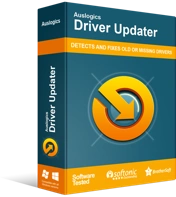
Sürücü Güncelleyici ile Bilgisayar Sorunlarını Çözün
Kararsız bilgisayar performansına genellikle güncel olmayan veya bozuk sürücüler neden olur. Auslogics Driver Updater, sürücü sorunlarını tanılar ve bilgisayarınızın daha sorunsuz çalışmasını sağlamak için eski sürücülerin tümünü bir kerede veya birer birer güncellemenize olanak tanır
Yöntem 3: Güvenlik Anahtarının PIN'ini Değiştirme
Aynı sorunu yaşayan birçok kullanıcı, güvenlik anahtarının PIN'ini değiştirerek sorunu çözebildiklerini bildirdi. Bu, özellikle PIN bozulmuşsa akla yatkındır. Bu nedenle, sorunu gidermek için PIN'i sıfırlamanızı da öneririz. Bunu, güvenlik anahtarınızın yapılandırma yardımcı programına başvurarak yapabilmeniz gerekir.
Yöntem 4: Antivirüsünüzü Devre Dışı Bırakma
Virüsten koruma yazılımınız, güvenlik anahtarınızın çalışmasına müdahale ediyor olabilir. Bu nedenle, Windows Defender'ı geçici olarak kapatmanızı ve ardından sorunun çözülüp çözülmediğini kontrol etmenizi öneririz. İşte adımlar:
- Görev çubuğunuza gidin, ardından Ara simgesini tıklayın.
- Arama kutusuna “Windows Güvenliği” yazın (tırnak işaretleri olmadan).
- Sonuçlardan Windows Güvenliği'ni seçin.
- Sol bölme menüsüne gidin, ardından Virüs ve Tehdit Koruması'na tıklayın.
- Şimdi, sağdaki bölmeye gidin ve Virüs ve Tehdit Koruması Ayarları bölümünün altındaki Ayarları Yönet'e tıklayın.
- Gerçek Zamanlı Koruma anahtarını Kapalı konumuna getirin.
Bu adımları uyguladıktan sonra güvenlik anahtarınızı doğru kullanıp kullanamadığınızı kontrol edin. İşiniz bittiğinde, virüsten koruma yazılımınızı tekrar açtığınızdan emin olun. Öte yandan, tehditlere karşı güvenilir bir koruma istiyorsanız, Auslogics Anti-Malware'e geçmenizi öneririz. Bu araç, sertifikalı bir Microsoft Silver Uygulama Geliştiricisi tarafından oluşturulmuştur. Bu nedenle, yaygın Windows işlemlerine ve hizmetlerine müdahale etmemesini bekleyebilirsiniz.
Yöntem 5: Web Tarayıcınızda Sorun Giderme
Güvenlik anahtarı belirli bir web tarayıcısında çalışmıyor mu? Öyleyse, şu sorun giderme adımlarını izleyin:
- Yapmanız gereken ilk şey, tarayıcınızın güvenlik anahtarını destekleyip desteklemediğini kontrol etmektir. Genellikle, ihtiyacınız olan bilgileri tarayıcının resmi web sitesinde bulabilirsiniz.
- Tarayıcınız güvenlik anahtarınızı destekliyorsa, onu en son sürüme güncellemeniz gerekir.
- Sorun devam ederse, tarayıcınızı yeniden yüklemeyi deneyebilirsiniz. Ayrıca, güvenlik anahtarınızı destekleyen farklı bir tarayıcıya da geçebilirsiniz.
Çözümlerden hangisi güvenlik anahtarının yeniden çalışmasını sağladı?
Aşağıdaki yorumlarda bize bildirin!
